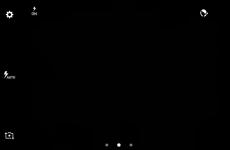Google Drive (облако гугл). Google Drive (облако гугл) Приложение google disk для windows
Удаленное хранилище данных в виртуальном гугл облаке, несомненно, весьма эффективный вспомогательный способ для любого современного пользователя, которому ежедневно приходится иметь дело с большим количеством файлов и различных типов данных. При этом, желательно, чтобы доступ к ним можно было получить из любого места, не привязываясь к домашнему или рабочему компьютеру.
Таким образом, создав удобную и многофункциональную программу Google Drive (гугл диск для компьютера) , всем известная компания-разработчик порадовала абсолютное большинство своих постоянных пользователей и клиентов возможностью перенести огромное количество своих файлов с жестких дисков и съемных носителей на более практичную и надёжную платформу – облако Гугл, освободив приличное количество свободного места на своих "машинах" для прочих важных нужд.
Используя облачное хранилище Гугл Диск
, вы в любой момент можете получить доступ к своему личному архиву данных через стационарный компьютер, планшет, мобильный телефон или ноутбук, при условии подключённого интернета (если необходимо постоянно синхронизировать данные с облаком). В противном случае, такая информация может храниться на локальном компьютере до момента его выхода в интернет, после чего и произойдёт синхронизация пользовательских файлов с облачным хранилищем.

Таким образом в любой жизненной ситуации вы не останетесь оторванным от чрезвычайно важных для вас файлов, где бы вы не находились: дома, на работе, в кафе с друзьями или стоя в пробке в собственном автомобиле.
Важно знать, что файлы, которые находятся в облаке можно "расшарить" , предоставив доступ другому пользователю на редактирование или чтение. Это позволит коллективно работать над общими проектами, закачивая данные в хранилище. Такой подход делает облачный сервис Гугл Диск ещё более полезным и важным для общего дела (например для бизнес-партнёров, коллег по работе или просто для домашних пользователей, которые любят делиться своими идеями с друзьями, предоставляя им доступ к своим данным).
Как пользоваться сервисом?
Существует 2 варианта, которые помогут вам полноценно и бесплатно пользоваться хранилищем на персональном ПК (подходит для Mac и PC):- достаточно просто перейти по ссылке https://drive.google.com/drive/my-drive (при условии, если вы уже зарегистрировали Google почту, то бесплатно можете пользоваться хранилищем, размер которого составляет 15 Гб) и работать с файлами через интернет-браузер. Вы сможете создавать и редактировать файлы в таких распространённых форматах, как.doc, .xls, .txt (всего поддерживается более 30 типов файлов) и иметь возможность их редактировать прямо из браузера. Интерфейс редактора будет напоминать старый добрый Word, Excel (в зависимости от типа редактируемого файла). Дополнительно пользователи смогут просматривать и PDF документы, а также множество других распространённых типов файлов, которые поддерживаются веб-версией Гугл облака.
- второй вариант предполагает использование специальной программы для ПК. Для этого необходимо скачать программу Гугл Диск для компьютера с нашего сайта (ссылка внизу статьи) или с официального ресурса (способ показан на скриншоте ниже), после чего произвести её стандартную установку в вашей операционной системе. В результате установки Вам будет предложено выполнить вход на гугл диск, после чего уже можно начинать работать с облаком (закачивать и скачивать разные файлы, делиться доступом и т.д.).

И хотя локальная программа может показаться более привычной и удобной, по сравнению с веб-интерфейсом, многие пользователи часто прибегают именно к работе с облаком через браузер. Так вы можете перепроверить свою будущую презентацию для делового проекта или учебы, составить новый график деловых встреч для работы, исправить ошибки в таблице и тому подобное.
При этом многие пользователи заметят, что предлагаемые для работы с файлами инструменты очень напоминают Google Docs, что значительно облегчает задачу тем, кто не хочет или не имеет возможности установить на ПК необходимый софт, а хочет всё сделать удалённо подручными средствами от Гугла.
Если вам вдруг понадобилась предыдущая версия документа, с которым вы работали ранее, то по аналогии с популярным Dropbox, Гугл диск сохраняет все версии измененного файла на протяжении 30 дней. Довольно полезная и практичная функция для тех, кто часто вносит изменения в документы.

Однако, для большинства задач и более удобного взаимодействия с облачным хранилищам предпочтительней использовать официальную бесплатную программу Гугл Диск для компьютера. В таком случае время, которое понадобится для её изучения ограничиться парой минут, а разобраться сможет любой пользователь ПК.
После её установки на компьютере появится необходимая системная папка Google Drive, которая всегда автоматически будет синхронизироваться с облачным сервисом.

Отдельно стоит отметить, что если Вам стало мало выделенных 15 Гб дискового пространства, то существует платная версия Гугл Диска под названием Google Drive for Work , которая имеет более продвинутый инструментарий для работы и расширенный функционал, направленный на повышение безопасности при работе с облаком. Тем не менее, для большинства юзеров хватает и базовых возможностей бесплатной версии хранилища.
После выхода Google Drive многие восприняли его как еще одну «онлайновую флэшку» наподобие Dropbox, другие — просто как дополнительную функцию, расширяющую возможности онлайнового офисного пакета Google. В чем-то правы и те, и другие, но эта только небольшая часть настоящего значения GDrive. На самом деле это целая платформа, на основе которой создается новая удобная экосистема онлайновых приложений. Посмотрим как это работает и познакомимся с пятью лучшими приложениями этой системы.
Итак, для добавления нового веб-приложения в вам необходимо зайти в свой аккаунт и нажать красную кнопку Создать . В появившемся меню перемещаемся в самый низ и открывает подменю Еще , где выбираем пункт Другие приложения .

В результате мы попадаем на специальную страницу Chrome Web Store, на которой содержатся приложения для Google Drive. Устанавливаются они одним кликом мыши, причем установка возможна не только в Chrome, но и в других браузерах. После установки приложения вы сможете создавать и обрабатывать с его помощью файлы, хранящиеся в вашем Google Drive. Для управления приложениями в меню настроек имеется возможность вызова специального окна, в котором вы можете изменить ассоциации файлов или удалить установленные приложения.

А теперь расскажем про несколько интересных расширений для Google Drive.
Lucidchart
LucidChart - это специальная программа на основе HTML5, позволяющая легко и просто создавать диаграммы, схемы, эскизы. На сегодняшний день это одно из самых мощных веб-приложений в своей категории. Вы сможете работать как самостоятельно, так и с неограниченным количеством других участников, при этом все изменения будут появляться синхронно в режиме реального времени.
Одно из лучших решений для быстрого редактирования фотографий. С его помощью вы сможете произвести не только все базовые операции по обработке и коррекции снимков, но и наложить множество различных эффектов, добавить рамки, оверлейные изображения и многое другое. Удобный интерфейс и космическая скорость работы делают этот редактор незаменимым при необходимости обработки фотографий, хранящихся в Google Drive.

Это приложение внесет в Google Drive поддержку таких популярных форматов электронных книг как epub, mobi и fb2. Храните свои электронные книги в GDrive и открывайте их с помощью 8reader. Приложение имеет настройки отображения текста, а также функцию конвертирования форматов электронных книг.

Это одно из лучших онлайновых приложений для создания презентаций и слайд-шоу. Теперь, благодаря интеграции с Gdrive, вы сможете использовать для создания презентаций не только стандартное приложение, но и SlideRocket.

WeVideo for Google Drive
WeVideo for Google Drive — это функциональный редактор видео, работающий прямо в вашем браузере. С его помощью вы сможете легко отредактировать видоклипы, хранящиеся на Google Drive, добавить переходы, наложить эффекты и многое другое. Готовый результат вы сможете опубликовать в социальных сетях или YouTube и, разумеется, сохранить в Google Drive.

Мы познакомили вас только с несколькими приложениями для Google Drive, которые показались нам наиболее любопытными. Остальные приложения, а всего их насчитывается уже около 40 штук, вы сможете найти на этой странице . Таким образом, благодаря интеграции со сторонними веб-сервисами, Google Drive может расширять свой функционал практически до бесконечности, превращаясь в универсальную платформу для хранения и редактирования практически любого контента.
Google диск – это не программа и сервис облачного хранилища в одном «лице». Сейчас появилось много сервисов предоставляющие облачное хранилище и это один из них. Если Вам требуется удобный и функциональный инструмент для управления своим облачным хранилищем, то Вы можете скачать google диск прямо сейчас.
Гугл диск — это не просто облачное хранилище, это удобный и очень функциональный продукт. Он позволяет не просто синхронизировать документы между Вашими устройствами в любой точке мира. Он имеет встроенные редакторы текста, таблиц (наподобие Excel) и презентаций.
Основные функции приложения
- 15 Гб пространства предоставляется абсолютно бесплатно;
- возможность хранения файлов различных форматов;
- доступность данного приложения для других платформ;
- возможность регулирования совместным доступом к папкам или файлам;
- отслеживание истории изменений по каждому файлу в течение 30 дней;
- и многое другое.

Дисковое пространство предоставляется всем пользователям, зарегистрированным и имеющим почту сервиса Gmail. Если Вам не хватает такого объема, то можно получить дополнительное пространство на платной основе.
Установив гугл диск на персональный компьютер под управлением Виндовс 10, Вы можете работать со всеми своими файлами и выкладывать их в облачное хранилище. При этом находясь в командировке или отпуске у Вас есть возможность зайти в своё хранилище с обычного телефона и получить всю необходимую Вам информацию.
Ели у Вас корпоративная работа, команда стартапперов или просто так устроена личная жизнь, то Вы можете распределять возможность совместного использования и общего доступа надо файлами, папками или целыми проектами. В этом случае также пригодится функция отслеживания изменений по каждому файлу, что позволит избежать путаницы и в конечном счёте позволит принять правильно решение.
Для продвинутых пользователей и SEO-специалистов будет интересна функция, которая позволяет индексировать в поисковиках общедоступные документы. Это позволит немного расширить круг охвата аудитории и возможно заполнить ещё не занятую нишу.

Почему выбрать именно Гугл диск?
Если Вы владелец смартфона или планшета на операционной системе Андроид, то у Вас уже есть аккаунт Гугл. Осталось только установить эту программу на свой компьютер (доступна версия и для Windows 10), и Вы будете иметь полную синхронизацию данных между телефоном и компьютером. Вам не потребуется подсоединять телефон для того, чтобы скачать фотки. Вы можете их передать через облачное хранилище. Там же Вы можете держать и резервные копии важных документов.
Если Вы в отпуске там, где нет стабильного интернета, и Вам надо просто разослать всем родным фотографии с путешествия, то просто выберете их, и дайте ссылку на общий доступ для Ваших родных. Это намного проще, чем многократная закачка этих фотографий в социальные сети.
Рабочие моменты также можно быстро выкладывать в сеть с ограниченным доступом. Фотографии документов, могут самостоятельно преобразовываться в pdf документ.

Для кого же будет полезна данная программа
- обычный пользователь, который хочет иметь резервное хранилище или возможность обмениваться файлами со знакомыми и родными;
- небольшая компания, имеющая сотрудников в разных уголках страны и мира;
- большая компания, ищущая возможность оперативного предоставления отчётов от сотрудников, находящихся в командировках;
- путешественники, для которых потеря фотографий или заметок критична. Вы можете потерять аппаратуру, но не данные, которые сохранили на удаленном сервере.
Если Вы не являетесь пользователем операционной системы Android, а наоборот, предпочитаете Apple, то Вам следует . Данная программа предоставляет максимальное удобство пользования облачным сервисом для тех людей, которые владеют смартфонами IPhone, но в качестве портативного ПК предпочитают обычный, но базе ОС от Майкрософт.

Надеюсь Вы прочитали эту статью до конца и готовы к знакомству с данной программой. Для этого Вам просто надо скачать бесплатно Гугл Диск с этого сайта.
Google Drive - клиент для одноименного облачного сервиса, позволяющего хранить любые файлы в онлайн-хранилище, а также легко получать доступ к ним с компьютеров и некоторых портативных устройств, подключенных к сети. Он довольно молод и создавался как конкурент другому популярному сервису под названием Dropbox. Принцип работы обоих облачных хранилищ практически идентичен, но сервис от Google, по наблюдениям, обеспечивает более высокую скорость загрузки и изначально предоставляет пользователю 5 Гб места в "облаке" против 2 Гб у Dropbox. Как уже упоминалось выше, клиент Google Drive можно также скачать на свои портативные устройства. Его версии доступны для операционных систем iOS и Android.
Установка программы отнимет у вас не более минуты. По ее завершению необходимо будет ввести данные от учетной записи Google и начать работу с сервисом. Для того чтобы загрузить файлы в хранилище, их необходимо будет просто добавить в локальную папку Google Drive. Доступ к последней осуществляется по двойному нажатию на иконку программы в панели уведомлений.
Ключевые особенности и функции
- простая загрузка и скачивание файлов из хранилища;
- 5 Гб свободного места с возможностью его расширения за дополнительную плату;
- простая установка;
- интеграция с другими сервисами от Google;
- тонкая настройка синхронизации файлов между устройствами.
Специальные требования
- для использования Google Drive и Docs, необходимо в браузере включить куки (cookies) и JavaScript;
- Google Drive и Docs полноценно работают на последних версиях следующих веб-браузеров: Chrome, Internet Explorer, Firefox.
Хранить большой объем контента в компьютере или на съемных носителях не всегда целесообразно. Операционная система может «слететь», а флеш накопители выйти из строя, поэтому лучший способ сберечь информацию – использовать облачные хранилища. Google Disk – современное и практичное облачное хранилище предоставляющее пользователю большие возможности. Сервис полностью совместим с Windows 10, и открывает доступ к синхронизации файлов, когда работать с документами (презентациями, таблицами, рисунками) можно без подключения к интернету. Скачать Гугл Диск доступно после создания аккаунта.

Предоставленные возможности
Файловый хостинг, созданный компанией Google, предназначен для хранения, редактирования и одновременной работы (в том числе совместной) с текстовыми файлами при помощи офисных приложений, а также предоставление общего доступа. Контент хранящийся на Гугл Диск подлежит индексированию поисковыми машинами. Инсталляционный пакет можно загрузить на Windows 10 или более раннюю версию ОС.

Перечень необходимых веб-приложений, который предусмотрен в Гугл Диск с синхронизацией в Windows 10 позволяет реализовать полезные преимущества:
- писать документы;
- составлять таблицы;
- подготавливать презентации;
- заниматься чертежами;
- корректировать рисунки;
- работать с форматами, текстовыми файлами.
Все вышеперечисленные операции стали возможны благодаря совместимости с редакторами Microsoft Office интегрированными в Гугл Диск.

Работа в режиме офлайн
Если в Windows 10 отсутствует интернет, есть перспектива корректировать файлы в offline. Чтобы реализовать такую возможность необходимо выполнить нижеперечисленные действия.
- Проверить устройство на предмет подключения к сети.
- Включить браузер Гугл Хром.
- Отключить приватный режим.
- Задействовать расширение Google документы офлайн.
- Убедиться, что на Windows 10 достаточно свободного места для сохранения.
После выполнения перечисленных манипуляций можно приступать к работе в Гугл Диск.
При необходимости настройки в Гугл Диск можно корректировать. Основные опции для изменения:
- общие;
- уведомления;
- управление приложениями.
В последнем пункте присутствует возможность подключить другие сервисы, например, транслит.